Comment connecter mon sèche-linge à SmartThings ?
SmartThings est une application Samsung qui te permet de contrôler – depuis ton smartphone ou ta tablette – tes appareils électroménagers et tout autre appareil compatible. Tu peux consulter l’état des appareils connectés lorsque tu n'es pas chez toi, établir des programmes automatiques pour chaque pièce et même partager les autorisations de contrôle avec d’autres membres de ta famille. L’application SmartThings est disponible sur les appareils Android et iOS. Pour plus d’information sur cette application, consulte notre page dédiée.
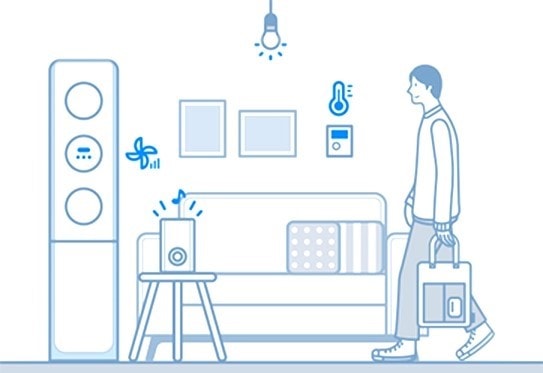
Conditions requises pour l’appairage
Le tableau ci-dessous indique les conditions minimales requises pour appairer ton appareil électroménager à ton smartphone ou tablette :
|
Android |
iOS |
|
|
Système d’exploitation |
Android 6.0 ou ultérieur |
iOS 10.0 ou ultérieur |
|
Appareil |
Smartphone, tablette |
iPhone 6 ou ultérieur, iPad |
|
Mémoire |
2 Go ou plus |
2 Go ou plus |
|
Résolution |
1280*720(HD) 1920*1080(FHD) 2560*1440(WQHD) |
1334*750 1920*1080 |
|
Critères de pré-chargements d’applications |
Mémoire de 2 Go ou plus Bluetooth 4.0 ou supérieur Compatible avec Screen Mirroring (partage d’écran) ou Wi-Fi direct |
Mémoire de 2 Go ou plus Bluetooth 4.0 ou supérieur Compatible avec Screen Mirroring (partage d’écran) ou Wi-Fi direct |
- Va dans Paramètres → Connexions → Wi-Fi → Sélectionne le réseau auquel tu veux te connecter (saisis le mot de passe le cas échéant).
- Une fois la connexion réussie, le terme Connecté s’affichera à l’écran.
Remarques :
- Le nom du réseau Wi-Fi (SSDI) est défini en anglais, en symboles et en chiffres (les caractères spéciaux ne sont pas pris en charge).
- Seule la connexion Wi-Fi 2,4 GHz est disponible pour ton sèche-linge.
- Au moins trois antennes de réception ou répéteurs du réseau Wi-Fi doivent être affichées.
- Lorsque tu appaires ton appareil électroménager à ton smartphone via SmartThings, assure-toi que les deux appareils sont connectés au même réseau Wi-Fi.
- Télécharge et installe SmartThings depuis Google Play Store, Apple Store ou Galaxy Store.
- Pour trouver cette application saisis le mot SmartThings dans la barre de recherche.
- Tu dois te connecter à ton compte Samsung avant d'utiliser l'application SmartThings.
- Pour configurer/créer un compte Samsung, tu peux suivre les indications fournies par l'application.
- Si tu possèdes un mobile Samsung, tu peux ajouter ton compte Samsung à l’application de ton smartphone. Il se connectera automatiquement à ton compte Samsung.
1. Assure-toi que ton appareil électroménager et ton réseau Wi-Fi sont branchés.
2. Lance SmartThing, appuie sur l’icône Plus puis sur « Appareil ».

3. Sélectionne « Sèche-linge », appuie sur « Samsung » puis à nouveau sur « Sèche-linge ».

4. Appuie sur « Début ».
5. Choisis le lieu puis la pièce de ton choix et confirme en appuyant sur Suivant, en bas à droite de ton écran.

6. Maintiens appuyée la touche [Smart Control] jusqu’à ce qu’AP s’affiche à l’écran.
Appuie sur le bouton [Smart Control] du sèche-linge.
Si ton sèche-linge est muni d’un écran LCD, va dans [Paramètres] puis appuie sur [Connexion simplifiée].

Étapes suivantes sur Android
7. Sélectionne un réseau Wi-Fi.

8. Attends que le sèche-linge soit enregistré sur ton compte Samsung.
9. Une fois enregistré, renomme ton appareil électroménager.

Étapes suivantes sur iOS (iPhone)
6. Appuie sur Suivant.

7. Sur ton iPhone, va dans Paramètres, puis Wi-Fi pour te connecter au réseau commençant par sèche-linge, puis saisis le code 1111122222 (5x1 et 5x2).

8. Une fois l'appareil connecté au réseau Wi-Fi, lance à nouveau l'application SmartThings. Saisis tes identifiants Wi-Fi pour la connexion et confirme en appuyant sur Suivant. Les données sont transmises via Wi-Fi au sèche-linge.

9. Attends que le sèche-linge soit enregistré sur ton compte Samsung.
10. Une fois enregistré, renomme ton appareil électroménager.

Remarques :
- Les fonctions et descriptions de SmartThings varient selon la version logicielle.
- Si tu utilises tes données cellulaires, des frais d’utilisation supplémentaires peuvent être facturés en fonction des téléchargements et de l’utilisation des appareils.
- Les technologies et fonctions disponibles peuvent varier en fonction du pays, du fournisseur de services, de l'environnement réseau ou du produit.
Remarque : Les images et les termes utilisés sont donnés à titre indicatif. Certaines illustrations, bien qu’en anglais, te permettent de visualiser les différentes fonctionnalités.
Merci d'avoir partagé votre avis avec nous!
Veuillez svp répondre à toutes les questions.
RC01_Static Content : This text is only displayed on the editor page
